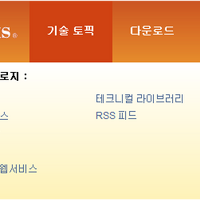반응형
아이폰 카메라 롤에서 사진을 이메일로 보낼수 있습니다

오른쪽 위에 화살표 버튼을 눌러줍니다

위아래 메뉴가 바뀌었습니다
이제 업로드할 사진을 선택합니다
참고로 이상태에서 여러장을 선택해서 복사 프린트 삭제를 할 수 있습니다

업로드할 사진을 선택하면 빨간 V체크가 됩니다
왼쪽 아래 공유 버튼을 누릅니다

공유버튼을 누르면 아래 팝업이 뜹니다
여기서 사진을 5장 이상 선택하면 공유버튼이 비 활성화되며
4장 선택 되었을시 MMS 메시지를 보낼수 있습니다
이메일은 최대 5장까지 보낼수 있어서 5장을 선택 했습니다
이메일 버튼을 클릭합니다

선택한 사진이 이메일에 첨부된 모습을 볼수 있습니다
받는사람을 적고
제목을 적고
오른쪽 위에 보내기 버튼을 누릅니다
플리커 이메일 업로드 주소를 확인하는 방법은 이 페이지를 참고하세요

보내기 버튼을 누르면 사진의 크기를 선택합니다
10M이상도 보내집니다

아이폰 메일함에가면 보내지고 있는것을 확인할 수 있습니다
여러개의 메일이 확인하지 않아도 알아서 보내집니다
여기서 보낼 편지함에 들어가서 메일 내용을 확인하면 자동으로 보내지지 않고 직접 보내기 버튼을 눌러야 보내지며
보내기를 중지할 수도 있습니다
아이폰에서 유트브로 동영상 업로드 포스팅 보기
반응형
'보물창고 > IT 정보' 카테고리의 다른 글
| 베레미즈 메일링 리스트 (Source Forge) (0) | 2011.03.07 |
|---|---|
| 아이폰 찾기 (iPhone 찾기 어플) (0) | 2011.03.06 |
| Find My iPhone 활성화 안될때 유심없이 활성화 시키기 (0) | 2011.03.06 |
| IBM developerWorks 개발자들의 공간 (아이베엠 디벨로퍼 웍스) (0) | 2011.02.21 |
| 아이폰에서 플리커앱을 사용해 사진 올리기 (iPhone Flickr) (0) | 2011.02.20 |
| 베레미즈(Beremiz) 예제 프로그램 conopen_master/slave (CAN_TCP_Server) 돌려보기 (0) | 2011.02.10 |
| 아이폰 단축번호, 단축다이얼 만들기 (iPhone ,Touch Icon 어플) (0) | 2011.02.09 |
| 베레미즈(Beremiz)의 새 프로젝트 생성시 해줘야 할것들 (0) | 2011.02.09 |